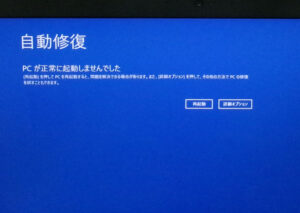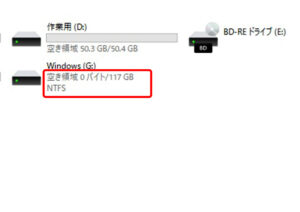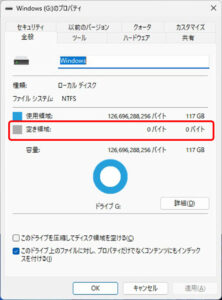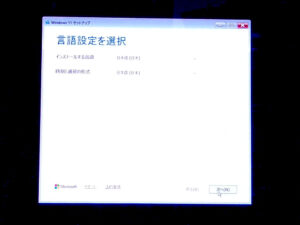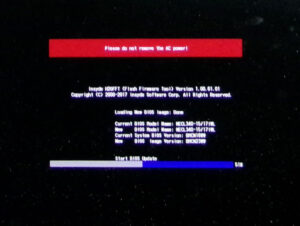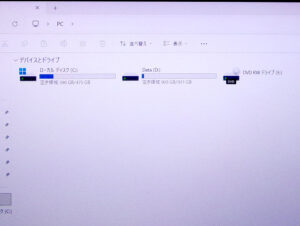NEC LAVIE NS PC-GN186ZHAF 自動修復画面で起動しない・ヒンジ部ぐらつき
自動修復を繰り返して起動しないNECのノートパソコンです。
お預かり時にヒンジのぐらつきがあるのも判明しました。
仕様を調べると、128GのSSDと1TのHDDで2ドライブ構成のパソコンでした。
内部を開けて診断します。
SSDは正常表示だが空き容量0バイト表示
分解していきます。
裏面のネジをすべて取り、DVDドライブを抜き取ってから裏蓋を外します。
バッテリーにはLENOVOの表示がありますが、NECのパソコンです。
左側にHDDがあり、バッテリー右側にNVMeのSSDがあります。
バッテリーコネクターを外してから、両方を取り外して検査しました。
SMARTチェックではどちらも正常でした。
作業用パソコンに繋いだSSDは容量バーが表示されず、中身は見ることができません。
プロパティ表示も同様です。
空き容量0バイト表示はまれではありますが、たまに発生します。
ドライブが完全にロックされた状態です。
SSD交換・Windows11インストール
SSDはロック状態ですが、データ自体は消えていませんので復旧をおこないます。
オーナー様の必要データは救出ができました。
元SSDは128Gで容量不足ですので、新品の512Gに交換することとなりました。
放熱対策として薄型のヒートシンクを取り付けました。
HDDはそのままデータドライブにして、救出済みデータを保存しておきます。
Windows11をクリーンインストールした後、取り出しておいたデータを使ってNECのソフト環境を戻していきます。
Windows11の安定化のためBIOSもアップデートしておきます。
ドライバーやWindowsのアップデート・アプリアップデートをして環境を整えます。
Windows11をクリーンインストールすると、最近ではBitLocker暗号化が有効になりますので解除もしておきます。
ヒンジ固定補修
ヒンジ部は本体側のネジ受けが左右とも割れていました。
左側はネジ受けが完全に取れています。
右側は金属プレートの下のネジ受けが破損しているので、修復作業がやっかいですが、両方固定補修しました。
確認・ご返却
起動・機能確認も完了しました。
Cドライブは512GでデータドライブのDドライブは1Tとなっています。
今後は余裕を持って使用できると思います。
オーナー様にも確認いただき、ご返却いたしました。
パソコンドック24本部サイトでもブログを公開中
パソコンドック24 名古屋・庄内緑地公園店 (西区) 店舗ページ
パソコンドック24 名古屋・庄内緑地公園店 (西区) ブログ一覧
こちらもご覧ください。